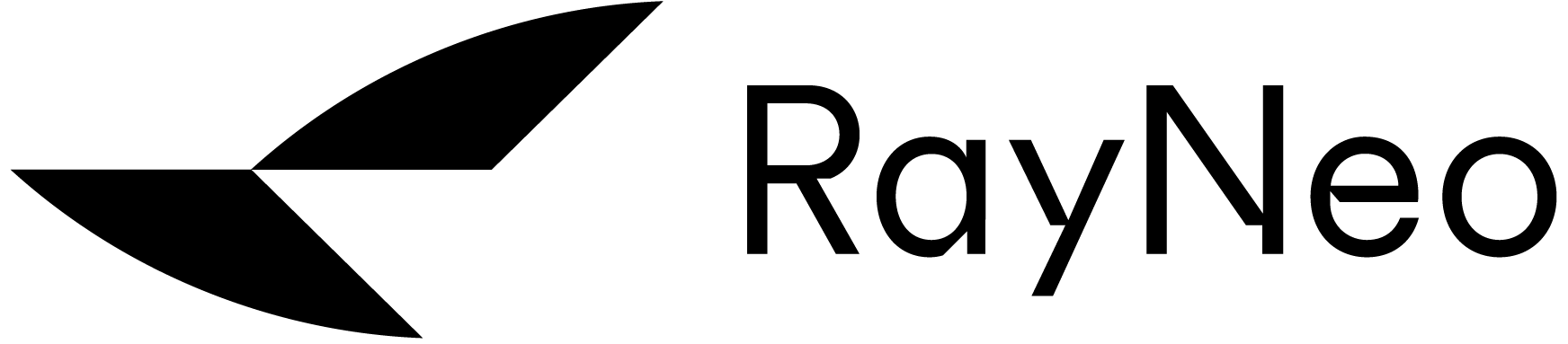USB-Cポート
· RayNeo XR グラスをラップトップ/PC (USB-C) に接続します
1. USB-Cケーブル(同梱)の湾曲した端をRayNeo XRメガネの右テンプルの端に接続します。ケーブルのもう一方の端をノートパソコン/PCのUSB-Cポートに接続します。
2. ラップトップ/PC の電源がオンになると、RayNeo XR メガネも自動的にオンになります。
3. RayNeo XRグラスが動作しない場合は、ノートパソコン/PCに接続されている外部ディスプレイをすべて取り外してみてください。一部の機種では外部ディスプレイを1台しかサポートしていないためです。または、ノートパソコン/PCの別のUSB-Cポートに接続して、もう一度お試しください。
· ミラー設定を調整する
MacBook の場合: システム設定 > ディスプレイ > Rayneo > 「使用方法」
PC の場合: [設定] > [ディスプレイ]。
· デバイスの出力モードを確認する
「DisplayPort over USB-C」、「DP Alt Mode」、「Alt DP over USB-C」、「Thunderbolt 4」などの用語を確認するには、デバイスの仕様を参照してください。

HDMIポート
· RayNeo XR グラスをラップトップ/PC に接続する (HDMI)
1. HDMI - USB-C アダプターが必要です。完全に充電されていることを確認してください。
2. USB-Cケーブル(同梱)の湾曲した端をRayNeo XRメガネの右テンプルの端に接続します。ケーブルのもう一方の端をノートパソコン/PCのUSB-Cポートに接続します。
3. ラップトップ/PC の電源がオンになると、RayNeo XR メガネも自動的にオンになります。
4. RayNeo XRグラスが動作しない場合は、ノートパソコン/PCに接続されている外部ディスプレイをすべて取り外してみてください。一部の機種では外部ディスプレイを1台しかサポートしていない場合があります。または、ノートパソコン/PCの別のHDMIポートに接続して、もう一度お試しください。